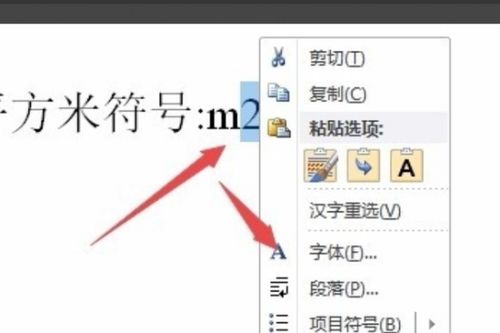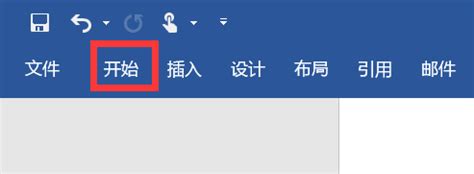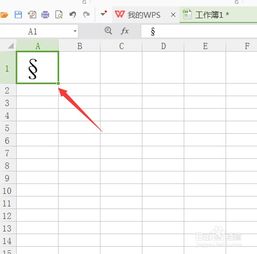掌握技巧!轻松打出平方米符号m²,让你的文档瞬间专业起来
在日常的文字编辑、社交媒体发布或是学习笔记中,我们时常需要输入特定的单位或符号,比如“平方米”的表示“m²”。虽然这个符号在键盘上并没有直接的按键,但通过几种简单的方法,我们就能轻松地在各种设备和平台上打出这个重要的单位符号。下面,就为大家介绍几种高效、便捷的打出“m²”(平方米)的方法。
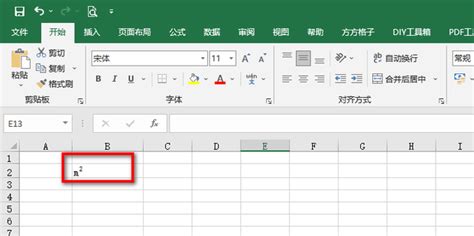
方法一:使用快捷键(适用于Windows和Mac)
Windows系统:

1. Alt代码:Windows系统提供了通过Alt键和数字键盘上的特定代码来输入特殊字符的功能。对于“m²”,可以首先输入“m”,然后按住Alt键不放,在小数字键盘上输入`0178`(注意:需要是启用了Num Lock的数字键盘),松开Alt键后,“²”就会出现在屏幕上。

注意:此方法在笔记本电脑上可能不适用,因为许多笔记本并未配备独立的数字键盘区。
2. 字符映射表:Windows还提供了“字符映射表”工具,可以帮助用户查找和复制任何需要的字符。通过搜索并打开“字符映射表”,在搜索框中输入“平方”,找到“²”后点击选择,再点击“复制”,最后粘贴到你需要的地方即可。
Mac系统:
Mac用户则可以利用“字符检视器”来找到并插入特殊字符。
1. 打开“编辑”菜单,选择“表情与符号”或直接使用快捷键`Control + Command + Space`打开字符检视器。
2. 在搜索框中输入“平方”或直接浏览“数学符号”类别,找到“²”符号后双击或选中后点击“插入”即可。
方法二:使用输入法或编辑器的特殊符号功能
大多数现代输入法(如搜狗、百度、QQ等)和文本编辑器(如Word、WPS、Notepad等)都内置了特殊符号或Emoji的插入功能。
输入法:以搜狗输入法为例,在输入状态下,右击输入法状态栏(或选择输入法的菜单项),找到“符号大全”或类似选项,选择“数学/单位”分类,即可找到“²”符号并直接点击插入。
文本编辑器:在Word等文档编辑软件中,通常可以通过“插入”菜单下的“符号”或“特殊字符”选项来查找和插入所需的符号。Word还提供了快捷键`Alt + 0178`(类似于Windows的Alt代码方法,但需注意在Word中通常需要先按下`Ctrl + F9`创建一个域,然后输入`{ EQ \S(S,2) }`,最后按`Shift + F9`更新域来显示²,但这种方法较为繁琐,直接Alt+代码更为直接)。
方法三:使用HTML实体或Unicode编码
在网页设计中,经常需要直接在HTML代码中插入特殊字符。对于“m²”,可以通过HTML实体`²`或Unicode编码`&178;`来实现。但请注意,这些方法主要用于网页开发或特定支持HTML的文本编辑器中。
HTML实体:在HTML中,直接写入`m²`或`m2`(后者为HTML标签方式,虽然不是实体但更常用于表示上标)即可在浏览器中显示为“m²”。
Unicode编码:在某些支持Unicode的文本编辑器或编程环境中,也可以直接输入Unicode编码来得到相应的字符。对于“²”,其Unicode编码是`U+00B2`,但直接在文本中输入`\u00B2`通常不起作用,这更多是在编程语言中通过特定方式(如Python中的`\u00B2`字符串前缀)来指定Unicode字符。
方法四:复制粘贴
最直接也最“懒”的办法,就是直接在网上搜索“平方米符号”或“m²”,找到后复制下来,然后粘贴到你需要的地方。这种方法虽然简单,但需要注意版权和版权符号的适用性,特别是在商业或正式文档中使用时。
结语
无论你是在写论文、做报告、发微博还是编辑邮件,掌握这些快速打出“m²”的方法都将大大提高你的工作效率。选择最适合你当前设备和需求的方法,让每一次输入都更加得心应手。希望这篇文章能帮助到你,让“m²”的输入变得轻松又快捷!
-
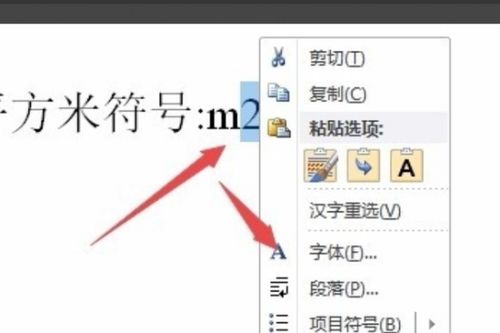 如何在电脑上轻松打出平方米符号?超简单方法分享!资讯攻略10-24
如何在电脑上轻松打出平方米符号?超简单方法分享!资讯攻略10-24 -
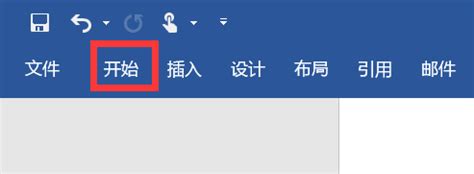 如何输入X的平方符号资讯攻略12-02
如何输入X的平方符号资讯攻略12-02 -
 如何在电脑上打出立方米符号?资讯攻略11-03
如何在电脑上打出立方米符号?资讯攻略11-03 -
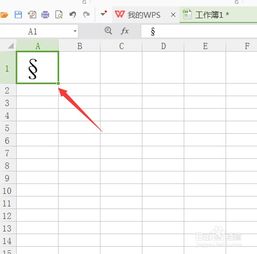 在WPS表格中如何输入平方米符号(㎡)?资讯攻略10-24
在WPS表格中如何输入平方米符号(㎡)?资讯攻略10-24 -
 掌握技巧!轻松打出四点水符号的方法资讯攻略11-20
掌握技巧!轻松打出四点水符号的方法资讯攻略11-20 -
 轻松学会!打出心形符号的三种常用技巧资讯攻略11-18
轻松学会!打出心形符号的三种常用技巧资讯攻略11-18